타이핑 속도(타이핑 실력)를 테스트할 수 있는 최고의 무료 사이트 15선
타이핑 속도를 테스트할 수 있는 최고의 무료 사이트 15곳(마스터 타이핑) 타이핑 속도는 현대 디지털 시대에 중요한 기술 중 하나입니다. 빠르고 정확하게 타이핑하면 업무 효율성을 크게 향상시키고 시간을 절약할 수 있습니다. 그러나 타이핑 기술을 개발하려면 연습과 지속적 …
기사 읽기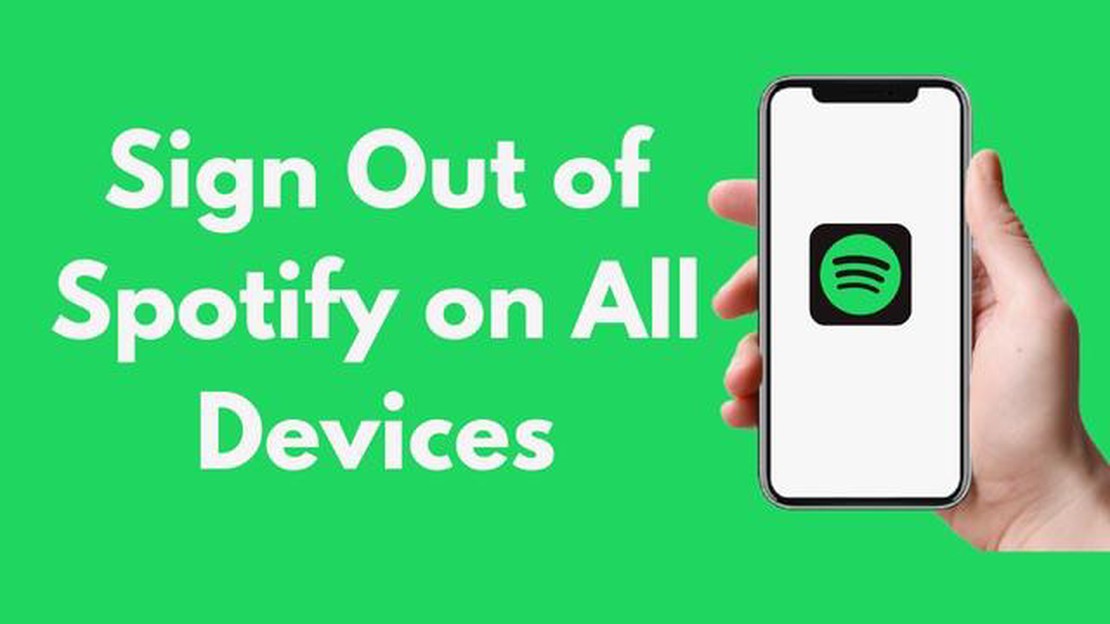
Spotify는 사용자가 좋아하는 노래를 즐기고 새로운 음악을 발견할 수 있는 인기 음악 스트리밍 플랫폼입니다. 하지만 모든 장치에서 Spotify에서 로그아웃하고 싶을 때가 있을 수 있습니다. 개인 정보를 보호하기 위해 로그아웃하고 싶거나 단순히 서비스를 더 이상 사용하지 않기 때문에 로그아웃하고 싶을 때 Spotify에서 로그아웃하는 절차는 간단합니다.
이 단계별 가이드는 모든 장치에서 Spotify에서 로그아웃하여 계정을 안전하게 보호하고 개인 정보를 보호하는 방법을 보여 줍니다. 이 간단한 단계를 따라 컴퓨터, 스마트폰 또는 기타 연결된 장치에서 Spotify에서 로그아웃할 수 있습니다.
**참고: 모든 장치에서 Spotify에서 로그아웃하면 다음에 서비스를 사용하려고 할 때 다시 로그인해야 합니다.
컴퓨터 또는 스마트폰에서 Spotify에서 로그아웃하려면 먼저 Spotify 앱을 엽니다. 컴퓨터를 사용하는 경우 Spotify 데스크톱 앱을 실행하거나 선호하는 웹 브라우저에서 Spotify 웹 플레이어를 엽니다. 스마트폰 또는 태블릿을 사용하는 경우 홈 화면 또는 앱 서랍에서 Spotify 앱 아이콘을 찾아서 탭합니다.
Spotify 앱을 열었으면 계정 설정으로 이동합니다. 데스크톱 앱의 경우 앱 오른쪽 상단의 프로필 사진을 클릭하면 계정 설정을 찾을 수 있습니다. 모바일 앱에서는 왼쪽 상단 또는 오른쪽 상단에 있는 메뉴 아이콘(일반적으로 가로줄 3개)을 탭한 다음 아래로 스크롤하여 “설정” 또는 “계정"을 선택합니다.
계정 설정 메뉴에서 모든 디바이스에서 로그아웃할 수 있는 옵션을 찾습니다. 이 옵션은 “모든 디바이스에서 로그아웃” 또는 “모든 디바이스에서 로그아웃"이라는 레이블이 붙어 있을 수 있습니다. 이 옵션을 클릭하거나 탭하여 로그아웃 프로세스를 시작합니다. 보안을 위해 선택 사항을 확인하거나 계정 비밀번호를 입력하라는 메시지가 표시될 수 있습니다.
모든 장치에서 로그아웃할 것을 확인하면 연결된 모든 장치에서 Spotify가 계정에서 로그아웃합니다. 여기에는 Spotify 계정에 로그인한 컴퓨터, 스마트폰, 태블릿 또는 기타 모든 장치가 포함됩니다.
다음의 간단한 단계를 따르면 모든 장치에서 Spotify에서 로그아웃하고 계정을 안전하게 보호할 수 있습니다. 다음에 Spotify를 사용하고 좋아하는 음악을 즐기려면 다시 로그인하는 것을 잊지 마세요.
“모든 장치에서 Spotify에서 로그아웃하는 간단한 절차로 개인 정보를 보호하고 개인 정보를 안전하게 유지할 수 있습니다. 이 단계별 가이드를 따라 컴퓨터, 스마트폰 및 기타 연결된 장치에서 Spotify에서 로그아웃하세요.”
모든 장치에서 Spotify 계정에서 로그아웃해야 하는 경우, 계정이 안전하게 로그아웃되고 모든 활성 세션이 닫히도록 하기 위해 몇 가지 단계를 따를 수 있습니다. 이 방법은 공용 또는 공유 장치에 로그인한 상태에서 다른 사람이 내 계정에 액세스할 수 없도록 하려는 경우에 유용할 수 있습니다.
이 단계를 수행하면 현재 계정에 로그인되어 있는 모든 장치에서 Spotify에서 로그아웃됩니다. 여기에는 컴퓨터, 휴대폰, 태블릿 또는 Spotify를 사용한 적이 있는 기타 모든 장치가 포함됩니다.
모든 장치에서 Spotify에서 로그아웃해도 구독이 취소되거나 계정이 삭제되지는 않는다는 점에 유의하세요. 단순히 모든 활성 세션을 종료하고 각 장치에서 다시 로그인해야 합니다.
모든 장치가 아닌 특정 장치에서 Spotify에서 로그아웃하려면 비슷한 단계를 수행하면 됩니다. “모든 곳에서 로그아웃"을 클릭하는 대신 제공된 목록에서 개별 장치를 선택하고 해당 장치에서만 로그아웃할 수 있습니다.
공유 또는 공용 장치에서 Spotify에서 로그아웃하는 경우, 항상 캐시와 쿠키를 지우거나 연결된 계정 또는 앱에서 로그아웃하여 계정에 남아있는 흔적을 지우는 것이 좋습니다.
모든 장치에서 Spotify에서 로그아웃해야 하는 이유는 여러 가지가 있습니다:
함께 읽기: 상대방 몰래 휴대폰을 추적하는 5가지 비밀 방법
이유와 관계없이 모든 장치에서 Spotify에서 로그아웃하면 계정, 개인 정보를 보호하고 청취 환경을 제어할 수 있는 유용한 단계가 될 수 있습니다.
계정의 보안과 개인정보를 보호하려면 모든 장치에서 Spotify 계정에서 로그아웃하는 것이 중요합니다. 모든 장치에서 로그아웃하려면 다음 단계를 따르세요:
함께 읽기: Fall Guys 로그인 실패 문제를 해결하는 방법 - 단계별 가이드
로그아웃하면 컴퓨터, 모바일 장치 및 Spotify를 사용하는 다른 모든 장치를 포함하여 Spotify 계정에 연결된 모든 장치에서 로그아웃됩니다. 이렇게 하면 다른 사람이 회원님의 계정과 개인정보에 액세스할 수 없게 됩니다.
**참고: 로그인한 장치에 액세스할 수 없는 경우에도 브라우저에서 Spotify 웹사이트를 방문하여 로그아웃할 수 있습니다. 위의 단계를 따르되 프로필 아이콘을 클릭하는 대신 “로그인"을 클릭하고 Spotify 자격 증명을 입력합니다. 그 다음 단계에 따라 모든 장치에서 로그아웃할 수 있습니다.
이 단계를 수행하면 모든 장치에서 Spotify에서 쉽게 로그아웃하고 무단 액세스로부터 계정을 보호할 수 있습니다. 공유 장치에서 Spotify를 사용하거나 계정에서 의심스러운 활동이 의심되는 경우 정기적으로 로그아웃하는 것이 좋습니다.
모든 장치에서 Spotify 계정에서 로그아웃하면 개인 정보를 보호하고 계정에 무단으로 액세스하는 것을 방지할 수 있습니다. 다음은 Spotify 계정이 올바르게 로그아웃되었는지 확인하는 단계입니다:
다음 단계를 따르면 모든 장치에서 Spotify 계정이 올바르게 로그아웃되도록 하여 무단 액세스 위험을 줄이고 개인 정보를 보호할 수 있습니다. 비정상적인 활동이 있는지 주기적으로 확인하고 비밀번호를 정기적으로 업데이트하여 Spotify 계정의 보안을 유지하는 것을 잊지 마세요.
모든 장치에서 Spotify에서 로그아웃하는 것은 계정의 보안과 개인정보 보호를 위해 중요한 단계입니다. 모든 장치에서 Spotify 계정에서 로그아웃하면 플랫폼에서 개인 정보 및 활동에 대한 무단 액세스를 방지하는 데 도움이 됩니다.
모든 장치에서 로그아웃하는 것이 중요한 몇 가지 이유는 다음과 같습니다:
모든 장치에서 Spotify에서 효과적으로 로그아웃하려면 가이드에 제공된 단계에 따라 계정을 안전하게 유지하고 개인 정보를 보호하세요.
휴대폰에서 Spotify에서 로그아웃하려면 Spotify 앱을 열고 “설정"으로 이동한 다음 하단으로 스크롤합니다. “로그아웃"을 탭하고 선택 사항을 확인합니다.
예. 모든 장치에서 한 번에 Spotify에서 로그아웃할 수 있습니다. 이렇게 하려면 Spotify 웹사이트로 이동하여 계정에 로그인하세요. 오른쪽 상단의 프로필 이름을 클릭하고 드롭다운 메뉴에서 “계정"을 선택한 다음 아래로 스크롤하여 “어디서나 로그아웃” 옵션까지 이동합니다. 이를 클릭하면 모든 장치에서 Spotify에서 로그아웃할 수 있습니다.
아니요, 모든 장치에서 Spotify에서 로그아웃해도 재생 목록은 삭제되지 않습니다. 재생 목록은 계정에 저장되며 다시 로그인하면 계속 액세스할 수 있습니다.
특정 장치에서 Spotify에서 로그아웃할 수 없는 경우 Spotify 앱을 강제 종료하고 장치를 다시 시작한 다음 다시 로그아웃을 시도해 볼 수 있습니다. 문제가 지속되면 Spotify 지원팀에 문의하여 추가 지원을 받아야 할 수 있습니다.
다른 사람이 내 계정에 액세스할 수 있다고 의심되는 경우 모든 장치에서 Spotify에서 로그아웃하는 것이 좋은 보안 조치일 수 있습니다. 로그아웃하면 누구도 내 허락 없이 내 계정을 사용할 수 없게 됩니다. 그러나 회원님이 기기를 사용하는 유일한 사용자이고 강력한 계정 보안 조치를 취하고 있는 경우에는 모든 기기에서 로그아웃할 필요가 없을 수도 있습니다.
예. 몇 가지 간단한 단계를 수행하면 모든 장치에서 한 번에 Spotify에서 로그아웃할 수 있습니다.
타이핑 속도를 테스트할 수 있는 최고의 무료 사이트 15곳(마스터 타이핑) 타이핑 속도는 현대 디지털 시대에 중요한 기술 중 하나입니다. 빠르고 정확하게 타이핑하면 업무 효율성을 크게 향상시키고 시간을 절약할 수 있습니다. 그러나 타이핑 기술을 개발하려면 연습과 지속적 …
기사 읽기PC에서 워해머 40000 다크타이드 충돌 문제를 해결하는 방법 워해머 40000 다크타이드는 워해머 40,000의 음울하고 어두운 우주를 배경으로 하는 강렬한 1인칭 슈팅 게임입니다. 하지만 많은 PC …
기사 읽기아무것도없는 휴대폰의 글리프 UI에서 음악 시각화를 설정하는 방법 (1) 글리프 UI는 광범위한 사용자 지정 및 개인화 옵션을 제공하는 Nothing Phone 스마트폰용 사용자 인터페이스입니다. 글리프 UI의 가장 인기있는 기능 중 하나는 음악 시각화 기능으로, …
기사 읽기스팀 최고의 방치형 게임 10선 방치형 게임을 좋아하고 Steam에서 플레이할 수 있는 최고의 게임을 찾고 계신다면 제대로 찾아오셨습니다. Steam은 게임을 플레이하지 않을 때에도 게임을 진행하고 보상을 획득할 수 있는 다양한 방치형 게임을 제공합니다. 캐주얼 게이머 …
기사 읽기Windows 10 화면 보호기가 작동하지 않나요? 해결 방법은 다음과 같습니다. Windows 10은 사용자에게 바탕 화면에 개성과 스타일을 더할 수 있는 다양한 사용자 지정 가능한 화면 보호기를 제공합니다. 그러나 때때로 화면 보호기 작동에 문제가 발생하여 의도한 …
기사 읽기왓츠앱과 시그널: 어떤 앱을 사용해야 할까요? 왓츠앱과 시그널은 세계에서 가장 인기 있는 두 가지 메신저로, 메시지의 프라이버시를 보장하는 기능을 제공합니다. 데이터 보안 및 개인 정보 보호에 관한 질문이 증가함에 따라 많은 사용자가 이 중 어떤 앱을 선택해야 할지 궁 …
기사 읽기